Como utilizar o filtro de gradiente radial no Lightroom
O Adobe Lightroom tem várias ferramentas úteis para ajudar suas fotos a parecerem mais avançadas, e você provavelmente começará com os controles deslizantes básicos. Mas, com o tempo, você pode explorar algumas das ferramentas mais difíceis de usar, como o filtro Gradiente radial.
O filtro Gradiente radial oferece um nível refinado de controlo para editar elementos específicos numa imagem. Esta ferramenta permite aos utilizadores melhorar a nitidez de assuntos como indivíduos ou objectos, preservando a integridade da área circundante da imagem.
No tutorial de hoje, vamos nos aprofundar nas complexidades da utilização do filtro Gradiente radial no Adobe Lightroom. Esta poderosa ferramenta oferece uma variedade de opções personalizáveis que permitem nuances subtis ou efeitos dramáticos, dependendo do resultado desejado. Através de orientação passo-a-passo e demonstrações práticas, pretendemos dotá-lo das competências necessárias para implementar estas técnicas de forma eficaz.
O que é o filtro de gradiente radial no Lightroom?
Para utilizar o filtro Gradiente radial com maior proficiência, é imperativo compreender sua função básica. O filtro Gradiente radial serve como um meio para selecionar uma região específica dentro de uma imagem e aplicar modificações a determinadas características de iluminação.
A ferramenta Gradiente radial possui características distintas que a diferenciam do filtro Gradiente linear, ambos acessíveis na mesma secção quando se utiliza o Adobe Lightroom. Enquanto o filtro Gradiente Linear permite fazer alterações de cima para baixo ou vice-versa, a ferramenta Gradiente Radial se destaca por selecionar e manipular uma região circular centralizada. Consequentemente, a sua funcionalidade aproxima-se da da ferramenta Pincel em termos de precisão e controlo sobre a edição de imagens.
De maneira semelhante, a implementação do filtro Gradiente radial é intercambiável entre o Lightroom Classic e sua contraparte, o Lightroom Creative Cloud (CC), pois ambos hospedam funcionalidades idênticas para essa finalidade.
O que pode ser alterado com o filtro Gradiente radial?

Utilizando o filtro Gradiente radial no Adobe Lightroom, há uma variedade de ajustes que podem ser feitos nas fotografias. Estas alterações foram organizadas em subcategorias distintas para maior clareza e facilidade de navegação.
Cor
Um método de alterar o matiz de um tema no Adobe Lightroom envolve a utilização do filtro de gradiente radial, que permite o ajuste fino dos níveis de croma, da mesma forma que quando se faz alterações na imagem geral.
Uma caraterística interessante da utilização do filtro Gradiente radial para edição de cores é a inclusão de um seletor de tonalidade. Isto permite a manipulação da tonalidade dentro da parte da imagem afetada pelo filtro.
Iluminação
Lamentavelmente, o ajuste dos controles deslizantes de exposição e contraste, bem como a utilização de curvas de tons, afetará o brilho geral de uma imagem no Lightroom. No entanto, quando o objetivo é refinar regiões específicas, é possível empregar os recursos de iluminação da ferramenta de gradiente radial.
O Gradiente radial oferece controles deslizantes ajustáveis pelo usuário para o ajuste fino de seus vários parâmetros, incluindo:
⭐Exposição
⭐Brancos
⭐Pretos
⭐Contraste
⭐Altos
⭐Sombras
No Adobe Photoshop Elements 15 e 16, os utilizadores podem aplicar uma série de efeitos e ajustes às suas imagens através da utilização do Fluxo de trabalho de edição guiada. O processo envolve a seleção de uma imagem e a escolha de várias opções, como “Aquecer” ou “Arrefecer”. Uma vez selecionado um efeito, este pode ser ajustado movendo um cursor para a frente e para trás até obter o resultado pretendido. Estas técnicas são igualmente aplicáveis quando se tenta animar fotografias sem brilho com a ajuda de algumas sugestões úteis do Lightroom para revitalizar fotografias desbotadas.
Textura
A utilização eficaz de texturas pode evocar uma sensação de dinamismo numa imagem, permitindo assim que o espetador fique totalmente absorvido pela obra de arte. Em alternativa, é possível utilizar o filtro Gradiente radial para introduzir variações subtis na textura sem alterar o aspeto geral da fotografia.
A aplicação do controlo deslizante de textura a uma área específica de uma fotografia pode influenciar o seu nível de nitidez. Ao manipular este controlo, é possível melhorar ou diminuir a nitidez da imagem, dependendo dos seus esforços de afinação. No entanto, é crucial exercer contenção ao efetuar ajustes extensos, uma vez que alterações excessivas podem tornar o produto final artificial e pouco natural. É aconselhável manter um toque subtil, aderindo a uma abordagem minimalista para obter os melhores resultados.
Equilíbrio de brancos
Pode acontecer que a temperatura de regiões específicas de uma imagem não esteja de acordo com as suas preferências. No entanto, a utilização dos selectores de Equilíbrio de brancos no Adobe Lightroom e a aplicação do filtro Gradiente radial proporcionam uma solução simples para ajustar estas temperaturas em conformidade.
Ajustar o equilíbrio de brancos é análogo a definir a temperatura da cor e o matiz para uma fotografia inteira.É prudente garantir que o balanço de brancos está corretamente calibrado na câmara durante a captura, uma vez que faz parte das definições fundamentais da câmara que são essenciais para compreender.
Como utilizar o filtro de gradiente radial
ajustar as dimensões do filtro, implementar o impacto visual pretendido e remover quaisquer marcas não intencionais efectuadas durante o processo.
Alterar o tamanho do filtro de gradiente radial
Para otimizar o aspeto de uma fotografia antes de efetuar qualquer modificação de efeito, é essencial modificar as dimensões do filtro de gradiente radial. Isto pode ser conseguido tendo em consideração a extensão da região que requer alteração e seleccionando um tamanho apropriado para o gradiente em conformidade.
Para modificar as dimensões do filtro de gradiente radial, siga as directrizes seguintes:
⭐ Selecione a guia Mascaramento no Lightroom. É um símbolo de aparência circular. 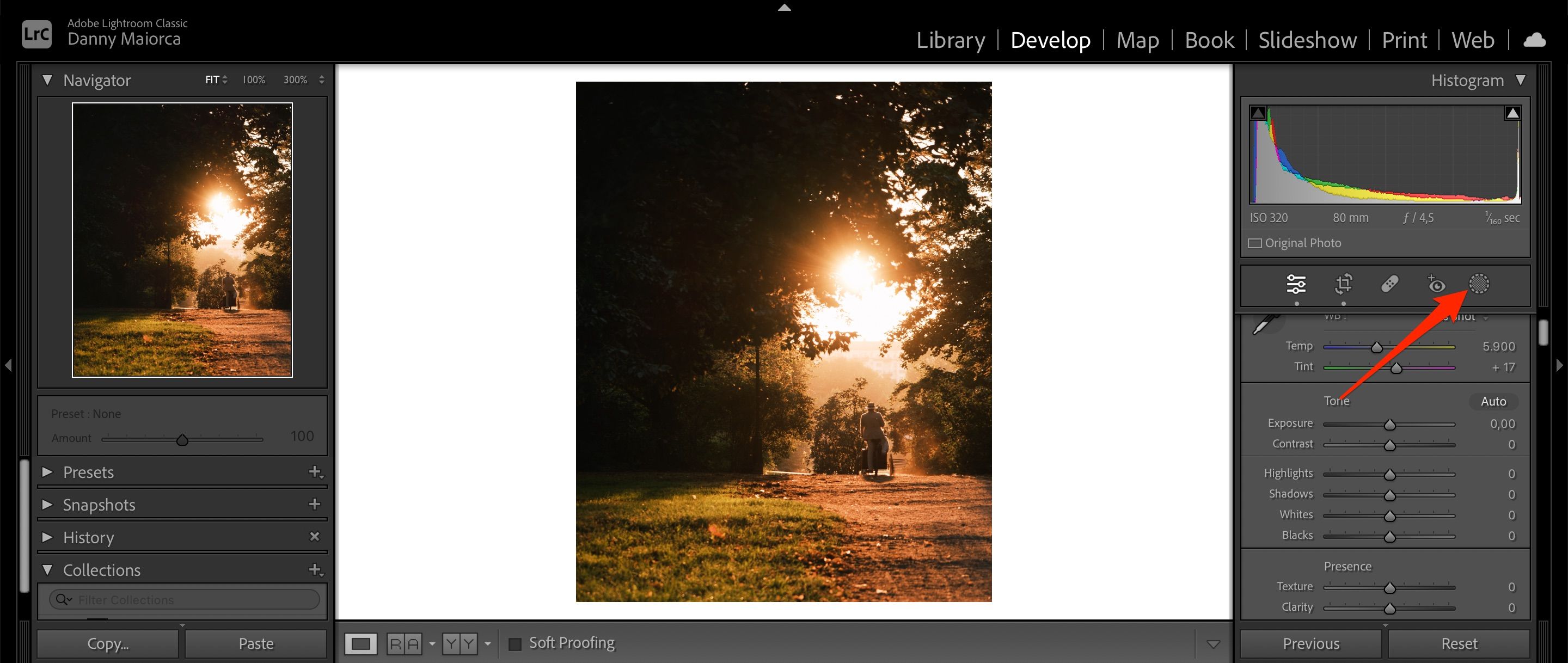
⭐ Clique em Gradiente radial ou pressione Shift \\+ M no seu teclado. 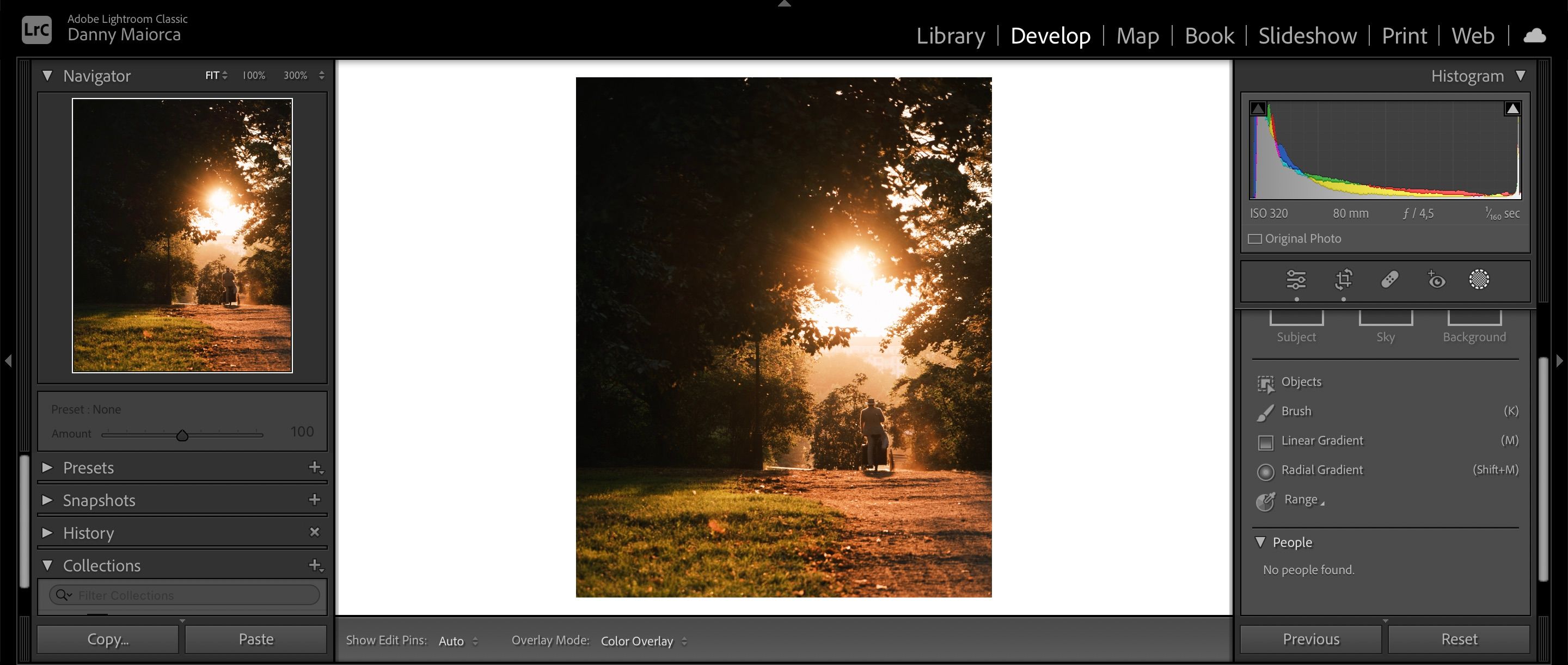
Ajuste o filtro de gradiente radial desenhando uma região desejada no ecrã e manipulando a ferramenta circular de acordo com a sua preferência artística.
Para otimizar o seu processo de edição de fotografias no Adobe Lightroom, recomenda-se que tire partido das suas capacidades de inteligência artificial, incluindo a funcionalidade de redução de ruído, que pode aumentar significativamente a sua eficiência e a qualidade geral dos resultados.
Aplicar os efeitos à sua fotografia
O ajuste do efeito de gradiente radial numa fotografia pode ser efectuado sem esforço, manipulando os controlos deslizantes para obter o aspeto visual desejado.
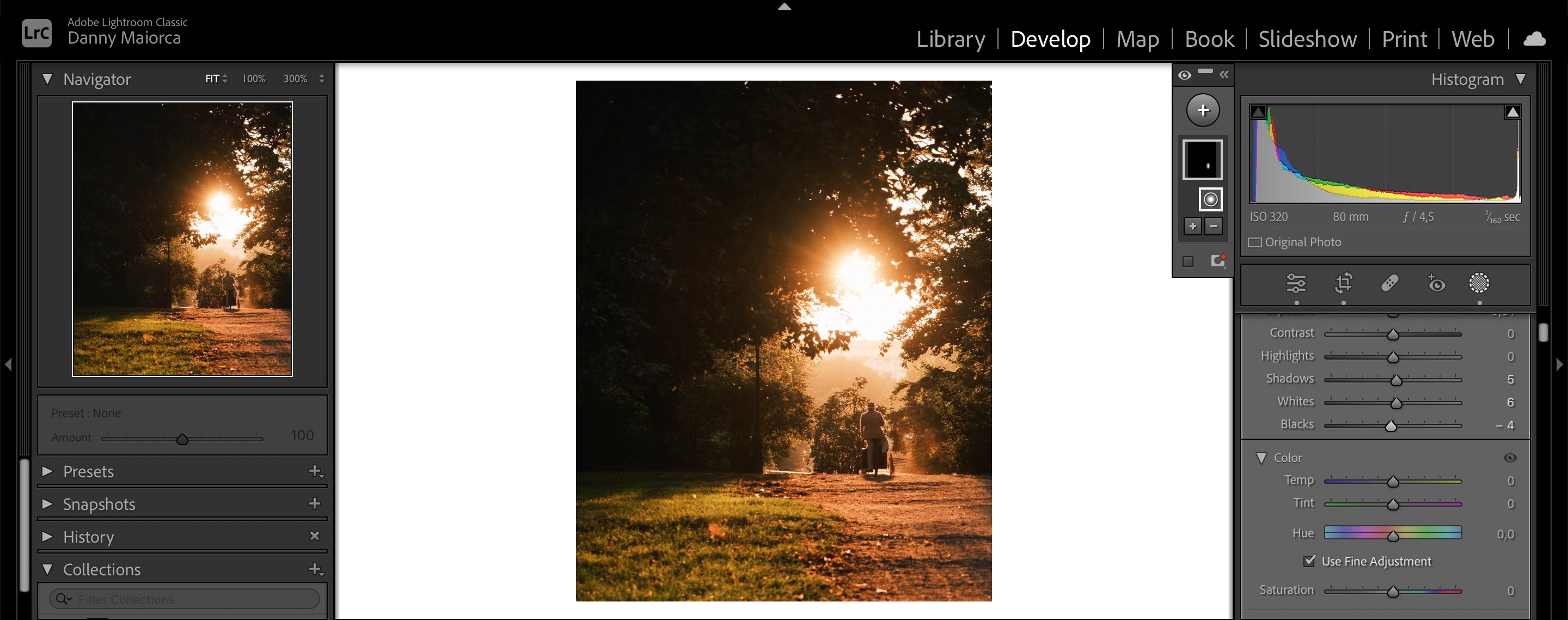
Depois de ajustar os controlos deslizantes a seu gosto, prima a tecla “Enter” no teclado do computador para aplicar os ajustes e torná-los imediatamente efectivos.
A utilização do filtro Gradiente radial pode apresentar alguns desafios, mas existem técnicas alternativas e mais simples que podem melhorar a qualidade das imagens no Adobe Lightroom.
Apagando áreas sobre as quais você acidentalmente desenhou
Uma pessoa pode encontrar o desafio de saturar demais uma imagem ao utilizar o filtro Gradiente radial no Adobe Lightroom. No entanto, é possível retificar este problema empregando determinadas técnicas e recursos disponíveis.
Na secção Máscaras, pode encontrar e escolher a opção “Subtrair”.
⭐ Verá aparecer uma lista de opções no menu pendente.A melhor opção é selecionar Pincel, uma vez que lhe dará mais controlo sobre as áreas precisas que deseja apagar. 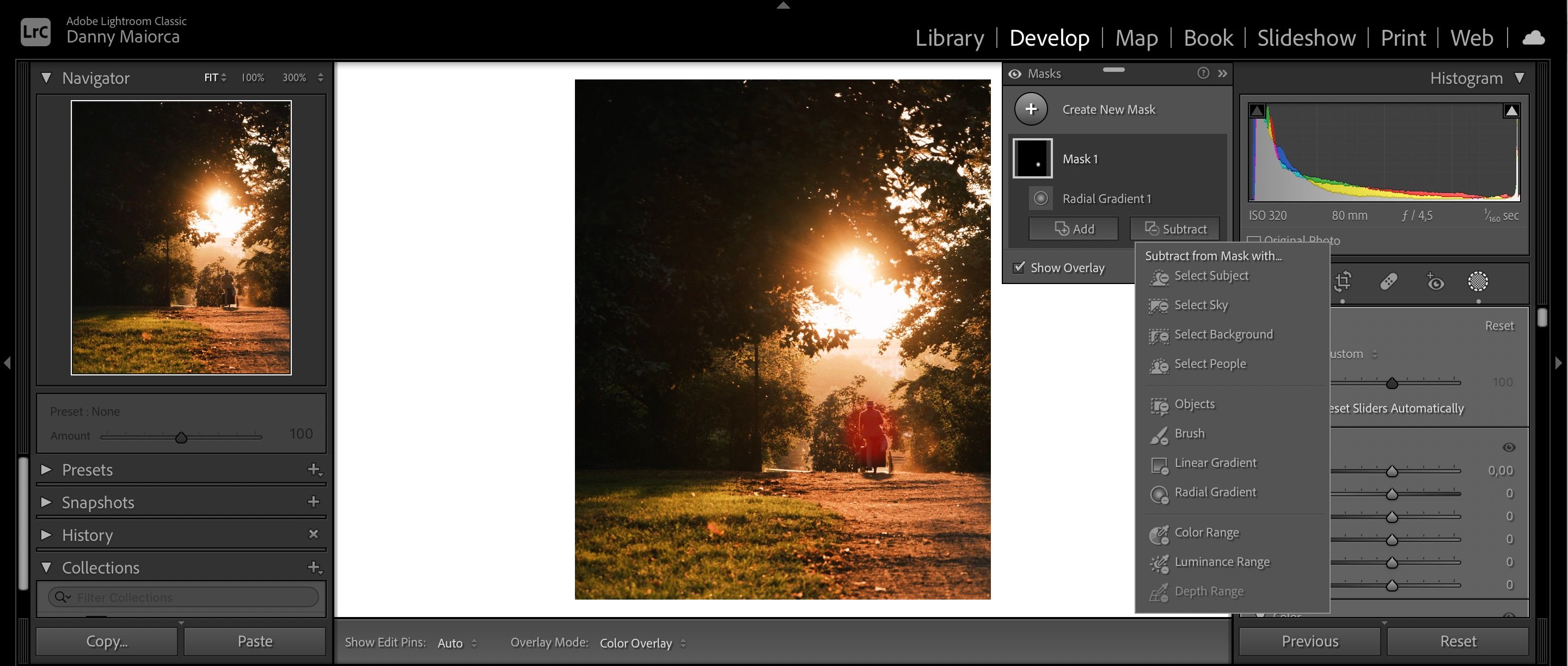
⭐ Mova o Pincel sobre as áreas em que você exagerou. 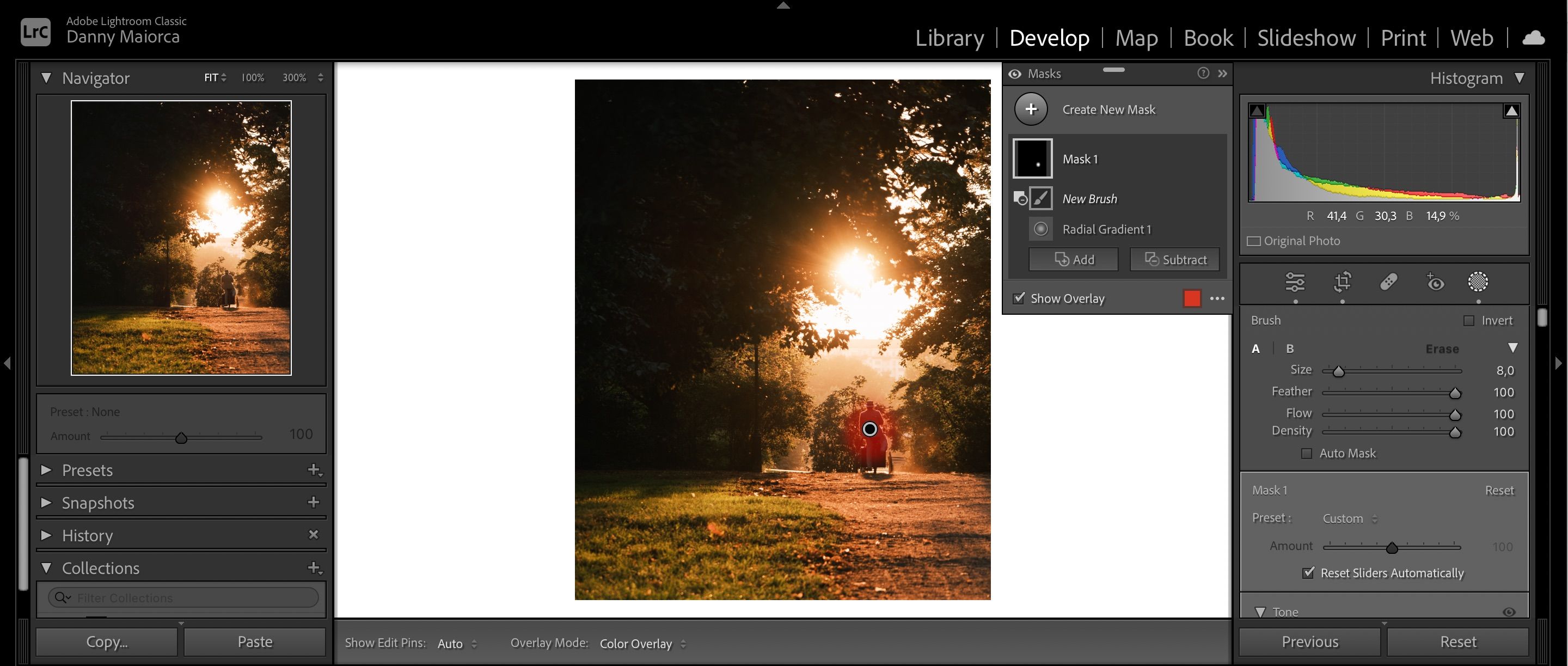
Aproveite ao máximo o filtro Gradiente radial no Lightroom
A utilização do filtro Gradiente radial no Adobe Lightroom apresenta um meio eficaz para melhorar o apelo visual das fotografias digitais, particularmente quando se procura direcionar o foco para regiões específicas, enquanto se manipulam aspectos como a iluminação, as propriedades texturais e os matizes. Esta ferramenta fornece uma interface de fácil utilização para efetuar estes ajustes com o mínimo de complicações.
O filtro Gradiente radial pode ser utilizado juntamente com ajustes regulares, embora seja aconselhável fazer as modificações iniciais antes de refinar aspectos específicos de uma imagem. No entanto, a familiaridade com esta ferramenta é altamente benéfica e minimiza significativamente a inclinação da curva de aprendizagem que se encontra.